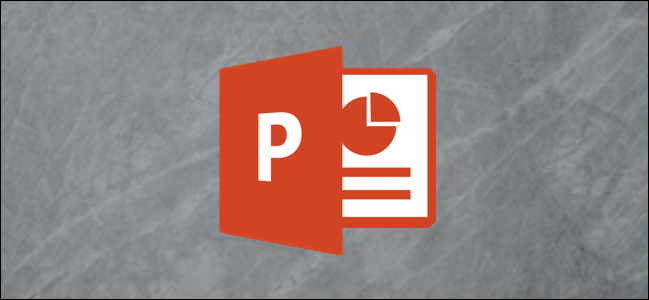
Si desea reutilizar una presentación de PowerPoint pero desea borrar el formato de la presentación de diapositivas, no es necesario que lo haga diapositiva por diapositiva; puede hacerlo todo a la vez. Así es cómo.
Primero, abra la presentación de PowerPoint con el formato que desea editar. Para ilustrar el antes y el después, esto es con lo que trabajaremos en este ejemplo.
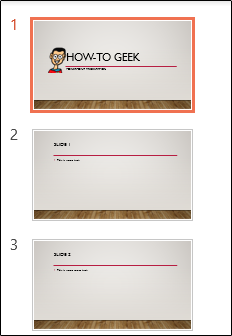
Mirando aún más de cerca, estos son los formatos que utiliza nuestra presentación de diapositivas actual:
- Colores: Galería
- Fuentes:
- Encabezados: Gill Sans MT
- Cuerpo: Gill Sans MT
- Efectos: Galería
- Estilo de fondo: Estilo 10
- Gráficos de fondo: pisos de madera
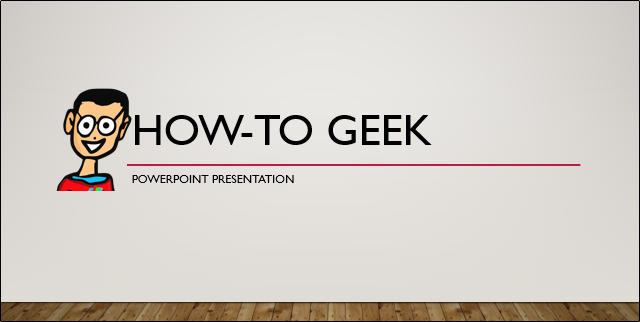
Una vez que esté listo para reformatear, seleccione la opción » Patrón de diapositivas » en el grupo «Vistas maestras» de la pestaña «Ver».
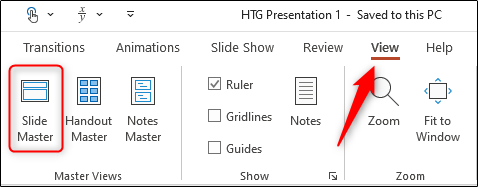
La primera diapositiva secundaria está seleccionada de forma predeterminada. Asegúrese de elegir la diapositiva principal que se encuentra encima, o los cambios no se realizarán en todas las diapositivas.

Si desea asignar un nuevo tema a la presentación, puede hacerlo aquí. Seleccione «Temas» del grupo «Editar tema» y elija el tema que desee en el menú desplegable.
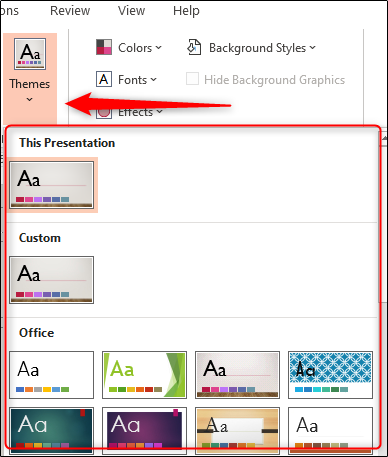
Cada tema viene con su propio conjunto único de fuentes, colores, efectos, etc., y ciertamente no hay escasez de elementos para elegir. Si desea seguir con su tema actual pero cambiar algunas de las opciones de formato individuales, puede hacerlo con las opciones disponibles en el grupo «Fondo».
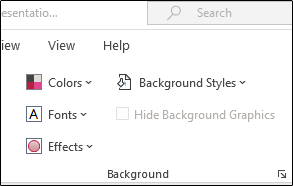
Aquí están las diferentes opciones disponibles para reformatear:
- Colores: cambia todos los colores utilizados en su presentación, así como las opciones de color disponibles en el selector de color.
- Fuentes: cambia todos los encabezados y fuentes del cuerpo que se utilizan en la presentación.
- Efectos: cambia la apariencia (sombreado, borde, etc.) de los objetos en su presentación.
- Estilos de fondo: elija el estilo de fondo para el tema seleccionado.
- Ocultar gráficos de fondo: oculta (o muestra) los gráficos de fondo que vienen con un tema. Esto solo se puede usar en cada tipo de diapositiva en la vista Maestra.
Para realizar cambios, seleccione la opción del menú y elija el cambio deseado en el menú que se abre. Por ejemplo, si quisiéramos cambiar nuestros colores de «Galería» a «Verde amarillo», seleccionaríamos «Colores» del «Grupo de fondo» y luego elegiríamos «Verde amarillo» en el menú desplegable.
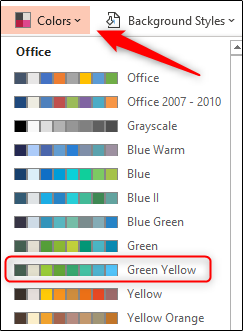
Repita estos pasos para las opciones que desee cambiar. Realizaremos los siguientes cambios en nuestra presentación de diapositivas en este ejemplo:
- Colores: verde amarillo
- Fuentes:
- Encabezados: Calibri
- Cuerpo: Calibri
- Efectos: brillante
- Estilos de fondo: Estilo 10
- Ocultar gráficos de fondo: solo diapositiva de título
Una vez que haya realizado los cambios deseados, seleccione el botón «Cerrar vista maestra» en el grupo «Cerrar».
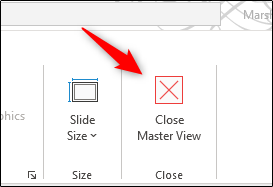
Ahora verá los cambios aplicados en toda la presentación.
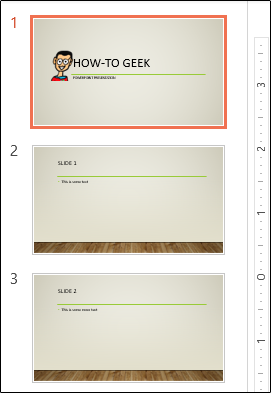
Y una mirada más cercana muestra todos los detalles más finos.
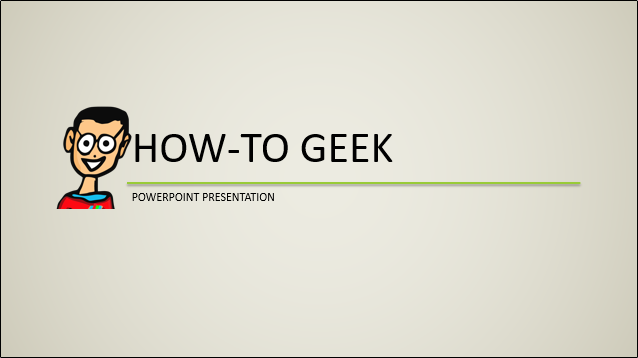
¡Eso es todo al respecto!